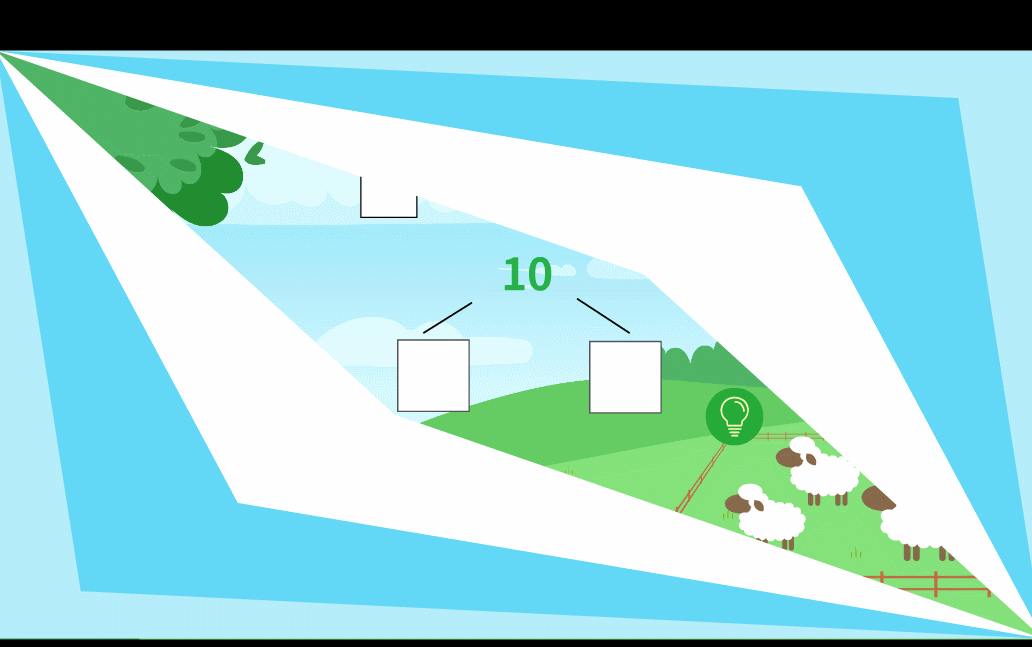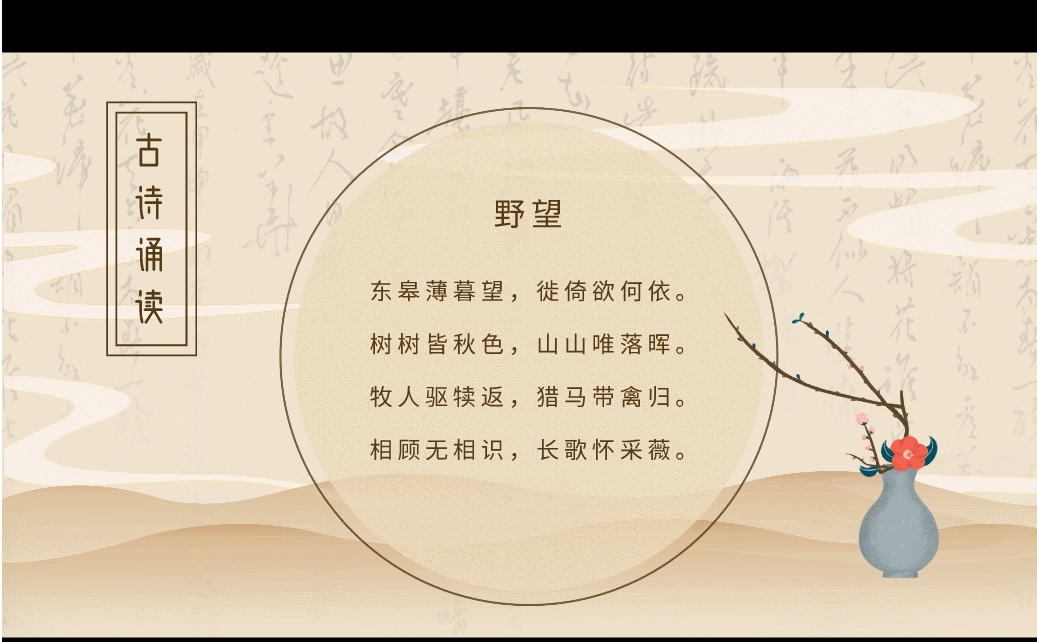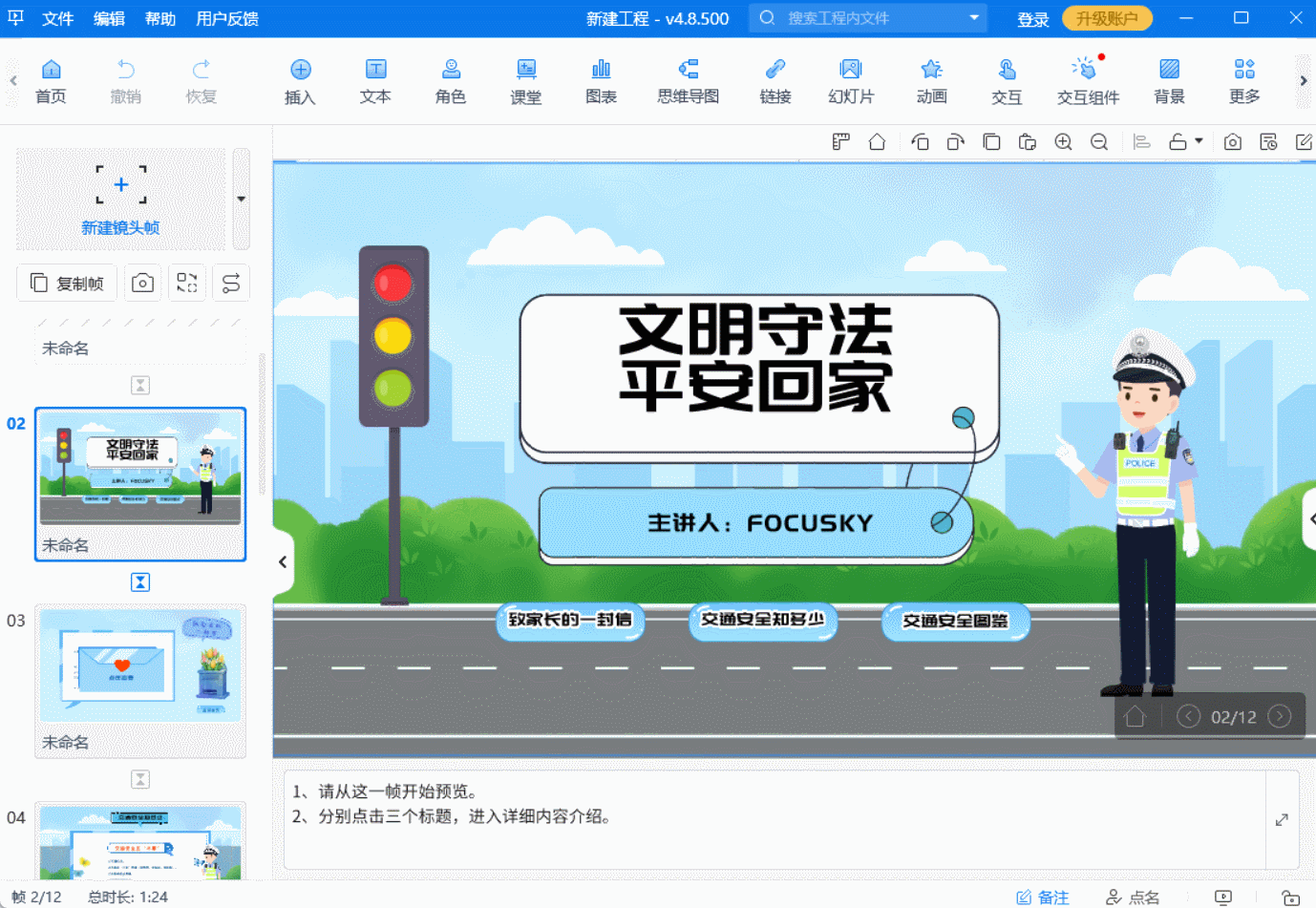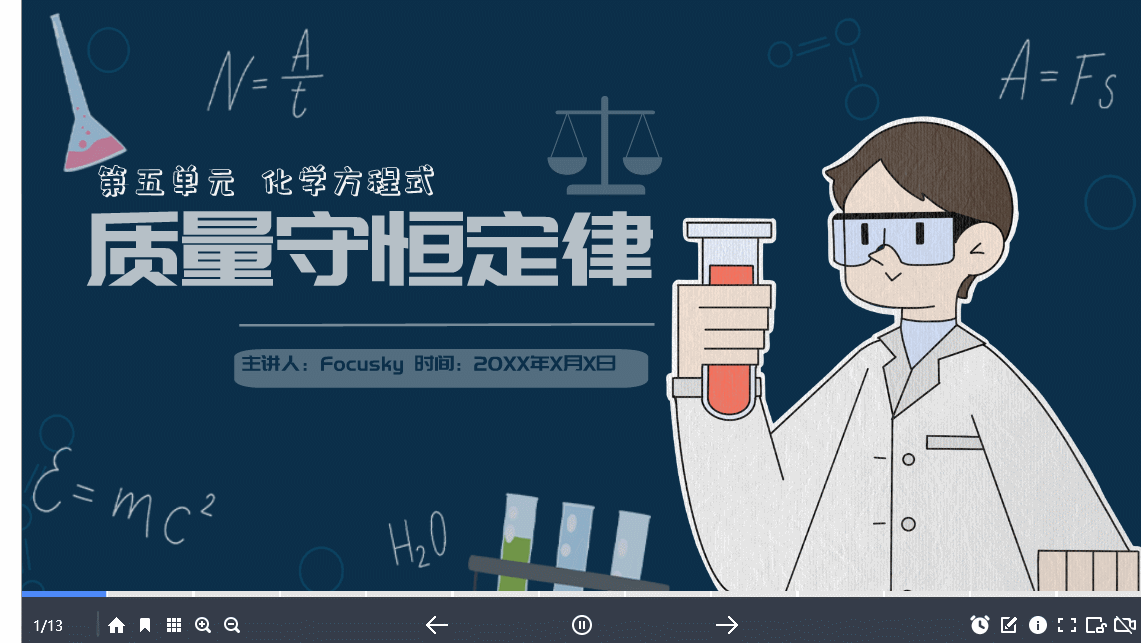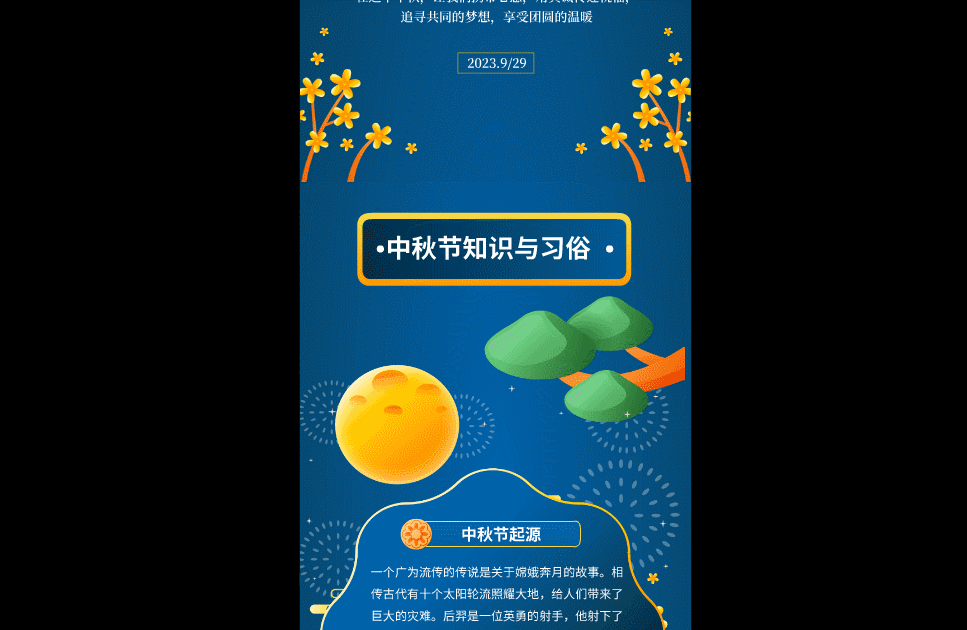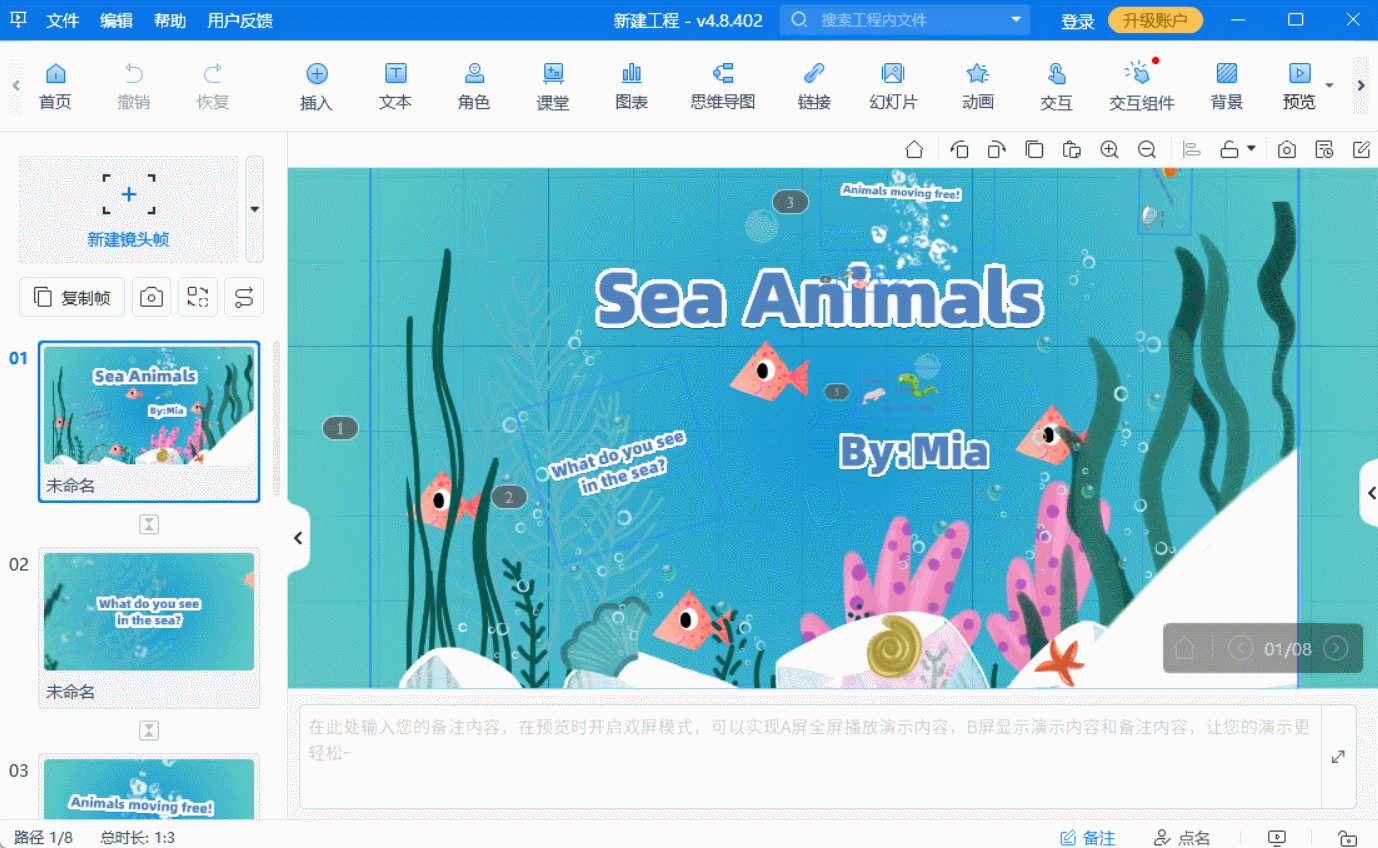实用干货!创意动画ppt制作技巧,让你少走弯路速成才!
一场成功的演讲或展示,往往需要一个能瞬间抓住眼球的开场白。而创意动画PPT,就像一把钥匙,能轻松开启观众的好奇心大门。它不仅仅是一张张静态幻灯片的堆砌,更是通过动态效果、声音与视觉的巧妙结合,讲述一个引人入胜的故事,让信息传递更加高效且难忘。
今天我们就来聊聊如何利用Focusky万彩演示大师这款创意动画PPT制作神器,让你的演示从“平淡无奇”跃升至“令人拍案”。
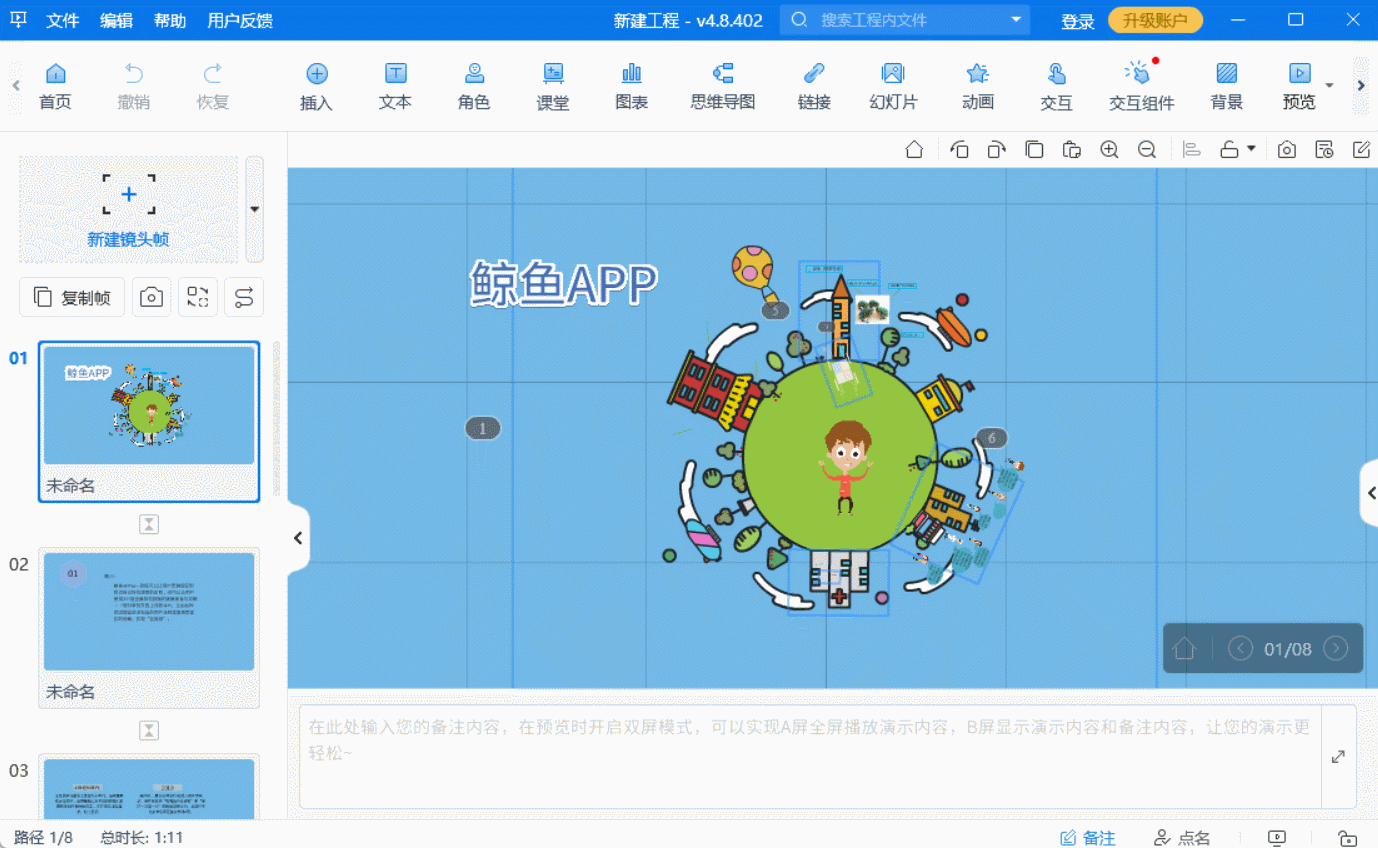
Focusky,这款集创意与设计于一体的PPT制作软件,以其独特的3D演示方式和丰富的动画效果库,让每个人都能成为PPT制作高手。接下来,我们就通过一个创意动画PPT的制作例子,来看看Focusky如何大显身手。
第一步:选定主题,搭建框架 打开Focusky选择一个与你的演示主题相契合的模板,比如“科技创新”主题。接着根据演示内容,搭建起PPT的大致框架,每一页代表一个章节或关键点,比如公司介绍、产品亮点、市场分析等。
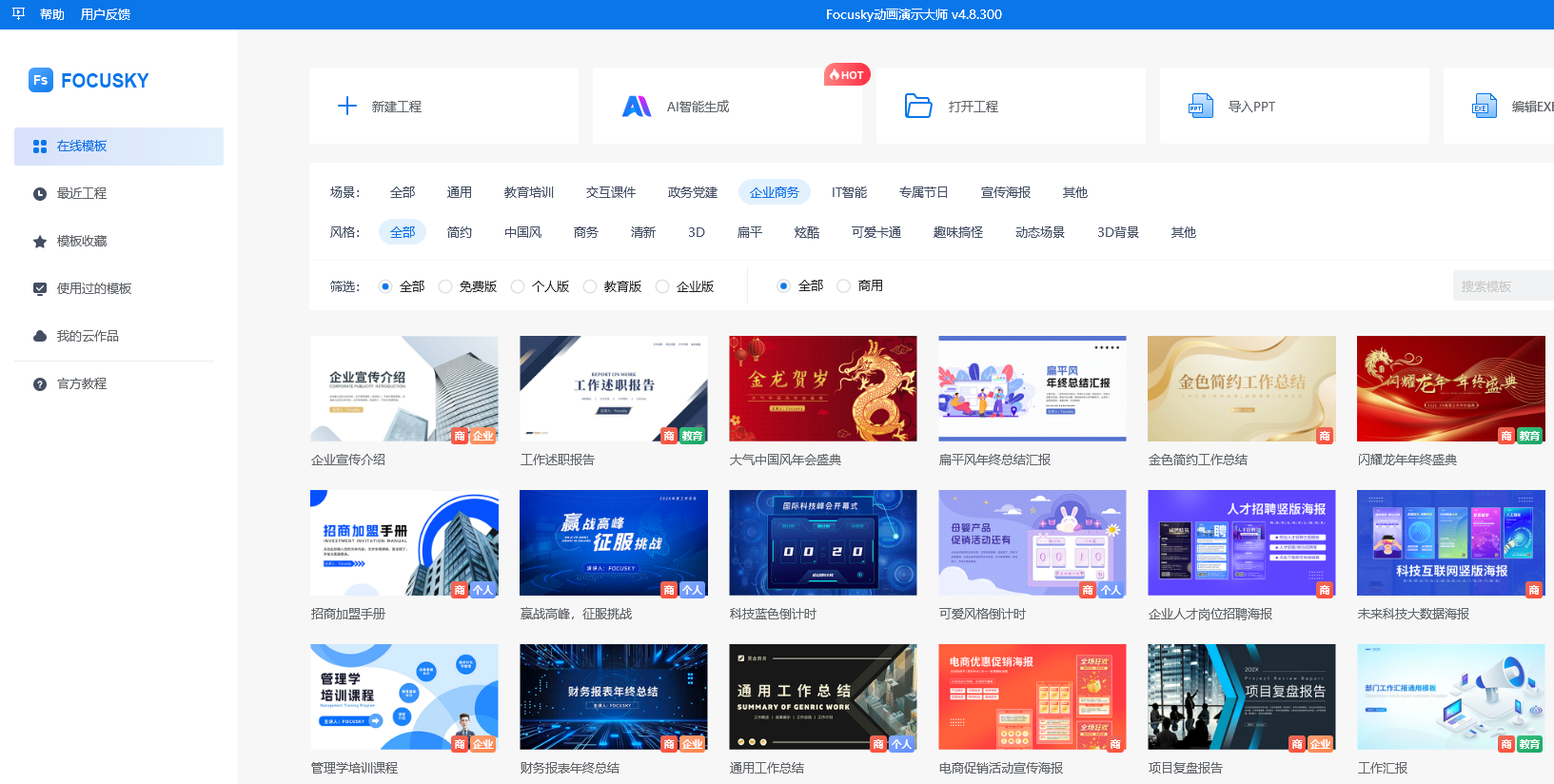
第二步:添加元素,动起来! 在Focusky中你可以轻松插入图片、视频、图表等多种元素。在介绍产品特性时,不妨使用3D模型,让观众可以从不同角度观察产品细节。选中元素后,点击“添加动画”,选择适合的动画效果,比如让产品模型缓缓旋转,或是让图表数据动态呈现,这样的小动画能让演示瞬间活起来。
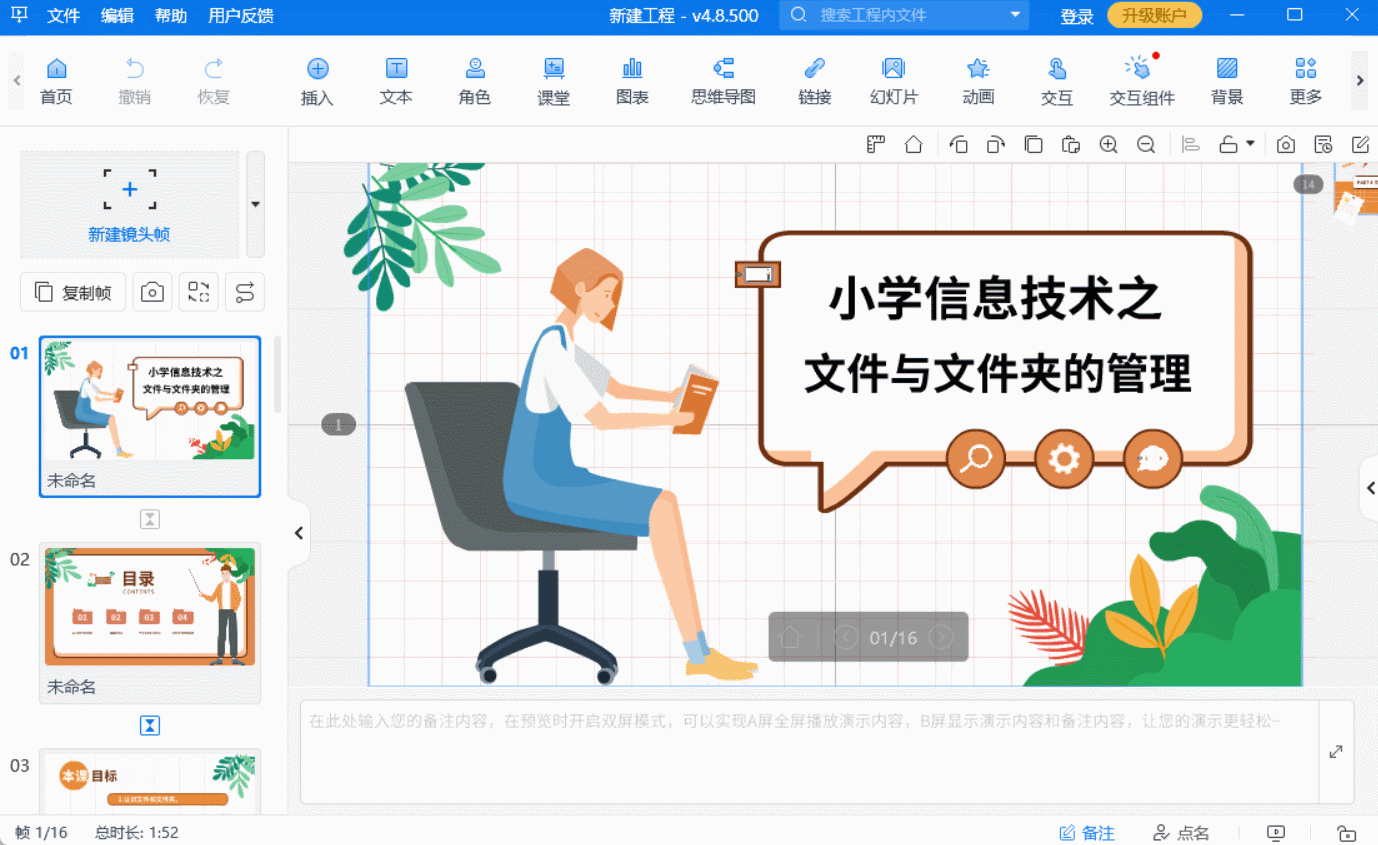
第三步:巧设过渡,流畅衔接 Focusky的一大特色就是其流畅的页面过渡效果。在“动画设置”中,你可以为每一页选择独特的过渡方式,如缩放、旋转或平移,让页面间的切换如同电影镜头般自然流畅,给观众带来连贯的视觉体验。
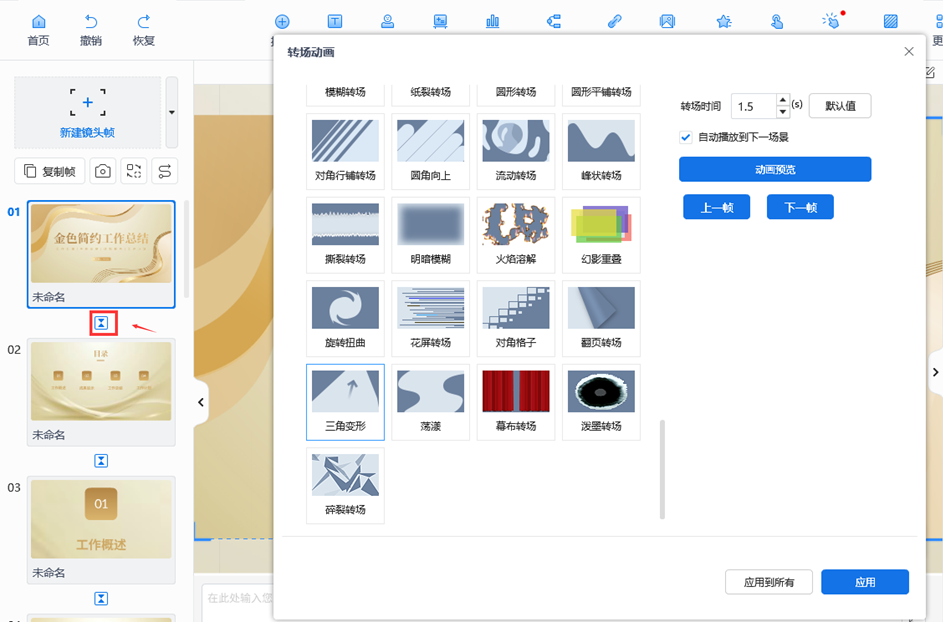
第四步:配音配乐,增添氛围 为了让演示更加完整,你可以为PPT添加背景音乐或录制旁白。Focusky支持直接导入音频文件,或录制你的声音,让演示不仅有画面,还有声音,更加引人入胜。
第五步:预览调整,完美呈现 完成所有设置后,别忘了点击“预览”按钮,从头到尾检查一遍。如果发现动画速度过快、过渡效果不够流畅,或是音量大小需要调整,都可以在“动画设置”和“音频设置”中进行微调,确保每一细节都恰到好处。